

Sidify Music Converter para Spotify
Hoy en día hay varias aplicaciones de transmisión de música en el mercado entre las que podemos elegir. Solo necesita buscar música en la tienda de Google Play, y allí encontrará innumerables aplicaciones de transmisión de música. Sin embargo, entre todas las opciones de transmisión de música disponibles, destaca Spotify. La razón detrás de esto es simple: el contenido de Spotify es más rico que cualquier otra aplicación de transmisión de música.
Spotify es un servicio digital de música, pódcasts y vídeos que te da acceso a millones de canciones y a otro contenido de creadores de todo el mundo. Pero cualquiera que haya usado la versión gratuita de Spotify sabe que impone varias restricciones a las cuentas gratuitas. En una cuenta gratuita, no podrás descargar canciones para usar sin conexión, tendrá anuncios implantados en el proceso de escuchar las canciones, no podrás escuchar la canción completa, etc.

Entonces, Spotify gratuito no es realmente gratis porque tiene anuncios. La empresa gana dinero mostrándote anuncios. Admitamos que la publicidad es algo que todos odiamos, Spotify muestra demasiados anuncios. Lo peor de todo es que la versión gratuita de Spotify muestra anuncios tanto visuales como de audio, y estos realmente pueden arruinar la experiencia de escuchar música.
En este artículo, hemos recopilado algunas formas efectivas de bloquear anuncios en Spotify para compartir con usted. Ahora, veamos qué método funciona mejor para usted.
Spotify ofrece una prueba premium gratuita de Spotify para nuevos usuarios. Por lo tanto, si no ha seleccionado la versión de prueba de Spotify Premium, puede optar por no hacerlo. Puede obtener Spotify Premium durante un mes de forma gratuita, pero debe incluir su información de facturación. Dado que la versión de prueba le permite acceder a Spotify Premium, no habrá anuncios.Además, Spotify a veces lanza una prueba gratuita de 3 meses para una promoción de tiempo limitado, que es una buena oportunidad que no debe perderse.
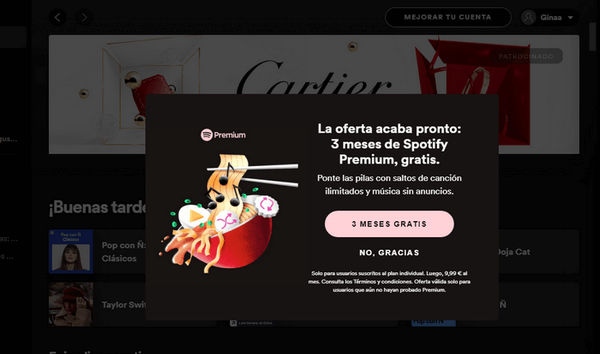
Hay muchas aplicaciones VPN gratuitas en la tienda móvil, algunas de las cuales pueden detectar y bloquear anuncios de aplicaciones. Por lo tanto, puede usar VPN mientras escucha Spotify. Aunque usar una VPN no es la mejor opción para deshacerse de los anuncios, aún puede funcionar. Sin embargo, puede encontrar una velocidad de conexión lenta o una interrupción de la conexión durante el uso.
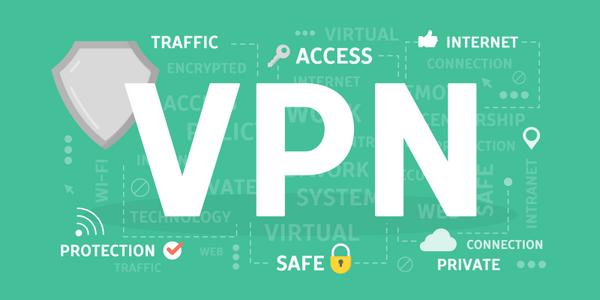
Para los usuarios de teléfonos móviles, puede descargar aplicaciones que pueden silenciar anuncios para ayudar a silenciar anuncios en la aplicación Spotify. Una vez que se detectan los anuncios de Spotify, la aplicación de silencio establecerá el volumen del dispositivo en cero.
Los usuarios de computadoras pueden buscar programas en Chrome Web Store y pueden instalar las extensiones Spotify Ad Silencer o SpotiShush Chrome.
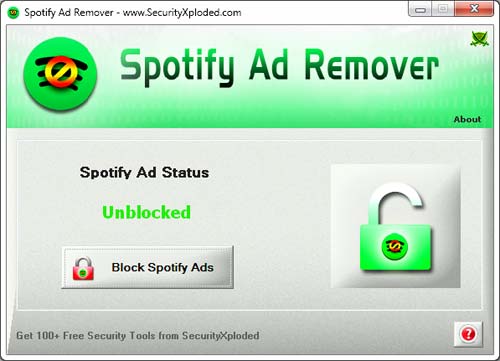
Sidify Music Converter para Spotify está cuidadosamente diseñado para descargar y convertir rápida, fácil y permanentemente canciones, álbumes, listas de reproducción y podcasts de Spotify a formato MP3/AAC/FLAC/WAV/AIFF/ALAC. A diferencia de otros convertidores o grabadoras de música, Sidify Music Converter admite la descarga de pistas de música de Spotify con la mejor calidad de audio y conserva etiquetas ID3 y metadatos completos (como título, artista, álbum, material gráfico, número de pista, número de disco y año, etc.) Además, te permite descargar música de Spotify sin anuncios sin una cuenta premium.
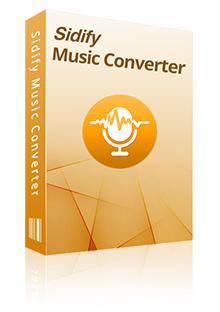
 Descargar la canción o playlist de Spotify a MP3 / AAC / WAV / FLAC / AIFF / ALAC,
Descargar la canción o playlist de Spotify a MP3 / AAC / WAV / FLAC / AIFF / ALAC, Perservar la 100% calidad de audio original de Spotify,
Perservar la 100% calidad de audio original de Spotify, Mantener etiquetas ID3 y metadatos en una biblioteca de música bien organizada,
Mantener etiquetas ID3 y metadatos en una biblioteca de música bien organizada, Velocidad de conversión rápida & Conversión por lotes & Interfaz de usuario limpia & Altamente compatible,
Velocidad de conversión rápida & Conversión por lotes & Interfaz de usuario limpia & Altamente compatible, 100% libre de virus y sin plug-ins.
100% libre de virus y sin plug-ins.Nota: La versión de prueba de Sidify Music Converter para Spotify solo le permite convertir el primer minuto de cada audio como muestra. Si desea desbloquear el límite de tiempo, puede comprar el código de registro. ¡Pruébalo Gratis!
En la siguiente guía, le mostraremos cómo descargar fácilmente música de Spotify con Sidify Music Converter para Spotify para reproducirla sin anuncios.
Preparación: Descargue e instale Sidify Music Converter para Spotify en su computadora Mac o Windows.
Paso 1: Descargar, instalar e iniciar Sidify Music Converter para Spotify.
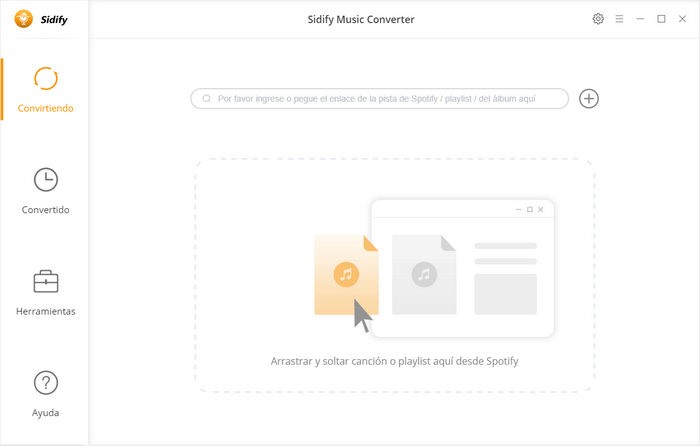
Paso 2:Agregar una lista de reproducción de Spotify a Sidify.
Haga clic en el botón "+" y luego verá una ventana al que puede arrastrar y soltar las canciones o las playlists. O puede agregar música copiando URL de playlist o canción a la barra. Si no quiere convertir ciertas canciones, haga clic en el botón de eliminar para eliminar para la música de la lista de conversión.
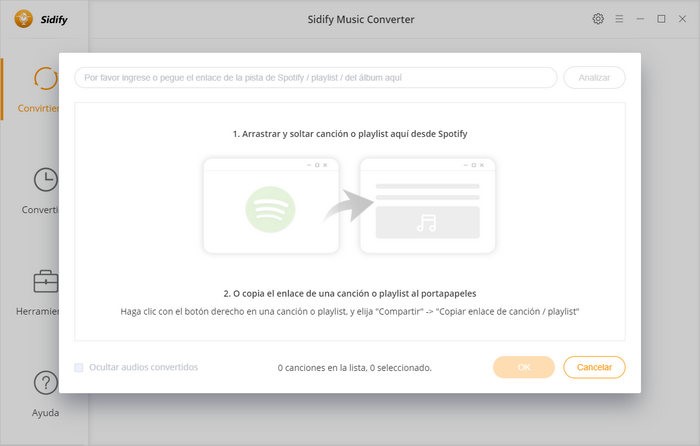
Paso 3:Elejir MP3 como formato de salida y personalice la ruta de salida.
Haga clic en el botón de Ajustes en la interfaz principal y luego aparecerá una ventana que le permitirá cambiar el formato de salida, el modo de conversión y la calidad de salida. En ajustes de Conversión, puede elegir el formato de salida (MP3, AAC, WAV, FLAC, ALAC o AIFF), el modo de conversión (conversión automática, Grabación de Spotify o Descarga de YouTube) y la calidad de salida (Alta 320 kbps, Media 256 kbps, Baja 128 kbps). También puede cambiar la carpeta de salida según su necesidad.

Paso 4: Terminar la conversión.
Haga clic en el botón "Convertir" para iniciar la conversión. Después de la conversión, puede encontrar los audios convertidos haciendo clic en el botón de "Convertido".
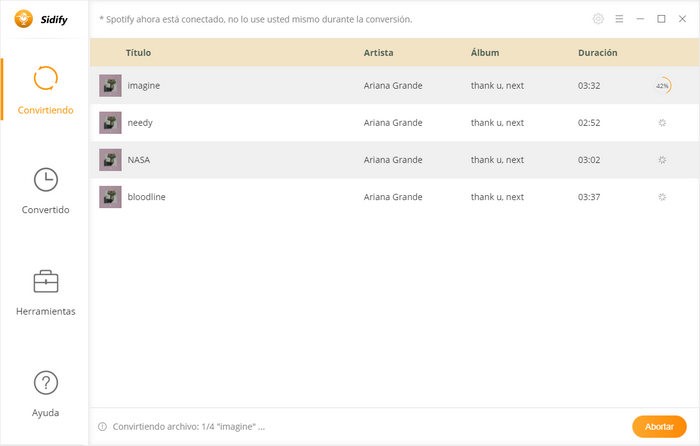
Este artículo enumera 4 formas de bloquear anuncios de Spotify:
1. Utilice la prueba Premium gratuita de tres meses de Spotify para que los nuevos usuarios.
2. Utilice VPN para detectar y bloquear anuncios de Spotify.
3. Utilice App o las extensiones de silenciar anuncios.
4. Utilice Sidify Music Converter para Spotify para descargar canciones de Spotify sin anuncios y sin premium.
Si quiere bloquear los anuncios de Spotify y guardar canciones para siempre, Sidify Music Converter para Spotify debe ser su mejor opción, ya que le permite descargar música sin publicidad sin una cuenta premium. Las canciones descargadas se guardarán en la carpeta local de su computadora, y puede usar el cable de datos para transferirlas a cualquier dispositivo para su reproducción.
Nota: La versión de prueba de Sidify Music Converter para Spotify solo le permite convertir el primer minuto de cada audio como muestra. Si desea desbloquear el límite de tiempo, puede comprar el código de registro. ¡Pruébalo Gratis!

Con Sidify Apple Music Converter, puedes convertir audios de Apple Music en MP3, AAC, WAV, FLAC etc. La música convertida es de alta calidad. Puedes disfrutar de Apple Music sin ningún límite en cualquier terminal Con este software.
Más detalles >Spotify Music Converter
Amazon Music Converter
Apple Music Converter
Tidal Music Converter
Deezer Music Converter
Producto Recomendado
Quizás interesado
Más artículos